今回は、打ち込みのデータに生演奏っぽさを演出させる
ヒューマナイズ調整について説明したいと思います。
■ ヒューマナイズ調整
マウスでノートを打ち込んでいく場合、
作業効率を図るためスナップをONにして入力していきますので、
どうしてもノートの頭が小節や拍の頭ピッタリで打ち込まれてしまいます。
実際に人が楽器を演奏する場合、どんなに正確にリズムを測れる人でも、
常にジャストのタイミングで弾くことはできません。
つまり正確なタイミングでは弾けているけれど、
聴感上認識できない程度の微妙な発音のズレがあるわけです。
この微妙な発音のズレが生で演奏したと感じられる要因の1つでもありますので、
打ち込みで生演奏っぽさを演出したい場合は、
1つ1つのノートの発音タイミングを微妙にズラして行けば良いわけです。
※細かく調整する場合は、スナップをOFFにして調整しましょう。
他にも、ベロシティ(音の強さ)や、ノートの長さなどについても、
各ノート毎に微妙にズラすことで、生演奏っぽさを演出できます。
※大きくズレると、下手くそな演奏っぽくなってしまいますので、ご注意下さい。
ただし、ヒューマナイズ作業を手動で1つ1つ微調整していくと、
非常に手間と時間が掛かってしまい根気のいる作業になってしまいます。
手動で1つ1つ考えながら微調整した方が、狙ったどおりに演出できるためクオリティを高くできますが、
そんな時間はない!という時は、ノート上で右クリックメニューを開き、「ヒューマナイズ」という項目を選ぶことで、
選択したノートの発音のタイミングや、ベロシティなどを自動でズラしてくれます。
ただし、ヒューマナイズ機能を使用するとランダムの値で調整されてしまうため、
適用後は発音タイミングに違和感がないかどうかと、大きなズレがないかどうかを確認した方が良いでしょう。
※もしその違和感が、良い響きやノリを生んでいる場合は、打ち込みでしか演出できない音として活かしても良いです。
これでヒューマナイズ調整の説明は終わりになります。
次回は、これまでの作業によって、どのように楽曲の印象が変わってきたのか、
アカペラから今回のヒューマナイズ調整までの各過程の音源を用意し、
楽曲の変化が確認できるようなページを用意したいと思います。
前の記事 : 【特別講座】 曲を作ってみよう⑱ ~ベロシティの調整~ へ
次の記事 : 【特別講座】 曲を作ってみよう⑳ ~総集編~ へ